如果您使用電腦,可以使用您喜愛的網頁瀏覽器登錄。如果您擁有 Android、iPhone 或 iPad,您可以從 App Store 或 Play Store 下載官方的 Yahoo! Mail 移動應用程式。
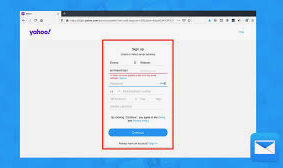
您應該知道的事情
- 您可以在電腦和移動設備上登錄 Yahoo! Mail。
- Yahoo! Mail 可在您的網頁瀏覽器上使用。
- 您可以從 App Store 或 Play Store 下載 Yahoo Mail 應用程式。
使用手機或平板電腦
1 從 App Store 或 Play Store 安裝 Yahoo Mail 應用程式。 使用官方的 iPhone/iPad 或 Android 應用程式打開您的 Yahoo! Mail 非常簡單。以下是安裝方法:
- iPhone/iPad:
- 打開 App Store(藍色圖標上有白色的 "A")。
- 點擊右下角的 搜尋。
- 在搜尋欄中輸入 yahoo mail,然後點擊鍵盤右下角的 搜尋 鍵。
- 點擊 Yahoo Mail – 有序郵件(圖標為紫色和白色的信封,裡面寫著 "Yahoo!")。
- 點擊右上角的 獲取。
- Android:
- 打開 Play Store(圖標為一個多彩的側三角形,有時在白色公文包上)。
- 在頂部的搜尋欄中輸入 yahoo,然後點擊鍵盤上的放大鏡鍵(或 Enter)。
- 點擊 Yahoo Mail – 有序郵件(圖標為紫色和白色的信封,裡面寫著 "Yahoo!")。
- 點擊右上角的 安裝。
2 打開 Yahoo! Mail 應用程式。它是紫色圖標,上面有白色信封和 "Yahoo!" 字樣。您可以在應用程式列表中找到它。
3 點擊藍色的 使用 Yahoo 登錄 按鈕。 它位於螢幕中央附近。
- 如果系統要求您授權應用程式訪問 Yahoo.com,請點擊 接受 或 繼續。
4 輸入您的電子郵件地址、用戶名或手機號碼。 通常,您可以通過在空白處輸入您的 Yahoo 電子郵件地址(以 @yahoo.com 結尾)來登錄。
- 如果您不記得您的 Yahoo 電子郵件地址或用戶名,請點擊 忘記用戶名? 連結,輸入與您的 Yahoo 帳戶相關的電子郵件地址或電話號碼,點擊 繼續,然後按照螢幕上的指示操作。
5 點擊藍色的 下一步 按鈕。
6 輸入您的密碼。 您的 Yahoo 密碼區分大小寫,因此請確保正確輸入。
- 如果您不記得您的密碼,請點擊 忘記密碼? 並按照螢幕上的指示恢復它。
7 點擊藍色的 下一步 按鈕。 這將使您登錄到您的 Yahoo 帳戶並顯示您的收件箱。
- 第一次使用應用程式時,您可能會被引導完成一些快速自定義步驟,然後才能訪問您的電子郵件。
8 點擊您想要閱讀的電子郵件消息。 電子郵件消息按接收順序顯示在您的收件箱中,最新的消息在最上面。點擊發件人的名字或電子郵件的標題以查看其內容。
- 如果電子郵件的最右側有回形針圖標,則表示發件人附加了文件。
- 切勿打開您不認識的人的文件附件!即使您認識發件人,打開附件時也要小心,因為它們可能不小心帶有病毒。
9 點擊附件以查看。 如果電子郵件附有照片,則在消息的左下角會有預覽。如果是其他類型的文件,您將看到該文件類型的圖標。點擊附件以查看更大的預覽。
- 要將附件下載到您的手機,請點擊右上角的分享圖標,然後選擇 保存 選項。
- 完成後點擊 X 關閉附件窗口並返回消息。
10 回覆消息。 如果您想發送回應,請在底部圖標行中點擊 回覆。在這裡,您可以輸入回應,使用回形針圖標從您的手機/平板電腦附加圖像或文件,或插入 GIF。如果您想發送消息,請點擊右上角的 發送。
- 如果您最終不想發送回覆,請點擊右下角的垃圾桶圖標。
11 點擊 更多 以查看其他郵件選項。 它位於螢幕的右下角。這裡是您可以找到一些針對當前打開的消息的選項,包括 轉發、標記為垃圾郵件、設置提醒 等選項。
- 完成後點擊 X 關閉此窗口。
12 點擊垃圾桶圖標以刪除消息(可選)。 如果您不想再在收件箱中看到此消息,點擊左下角的 垃圾桶 將刪除它。
13 點擊向後的箭頭以返回收件箱。 它位於左上角。如果您想閱讀另一條消息,請點擊它以立即打開。
使用電腦
1 在網頁瀏覽器中訪問 https://www.yahoo.com。 您可以在電腦上使用任何網頁瀏覽器,包括 Safari、Edge 或 Chrome,來打開 Yahoo! Mail。
2 點擊 登錄。 這在 Yahoo 頁面的右上角。
3 輸入您的電子郵件地址、用戶名或手機號碼。 通常,您可以通過在空白處輸入您的 Yahoo 電子郵件地址(以 @yahoo.com 結尾)來登錄。
- 如果您不記得您的 Yahoo 電子郵件地址或用戶名,請點擊 忘記用戶名? 連結,輸入與您的 Yahoo 帳戶相關的電子郵件地址或電話號碼,點擊 繼續,然後按照螢幕上的指示操作。
4 點擊藍色的 下一步 按鈕。
5 輸入您的密碼。 您的 Yahoo 密碼區分大小寫,因此請確保正確輸入。
- 如果您不記得您的密碼,請點擊 忘記密碼? 並按照螢幕上的指示恢復它。
6 點擊藍色的 下一步 按鈕。 如果您的密碼被接受,這將使您登錄到您的 Yahoo 帳戶。您現在應該在頁面右上方看到您的名字(或用戶名),大約在搜尋欄和信封之間的中間位置。
7 點擊 郵件。 它位於頁面右上角的信封圖標旁邊。這將打開您的 Yahoo! Mail 收件箱。
- 您的新消息始終顯示在收件箱中。如果您尚未閱讀某條消息,則在發件人姓名的左側會有一個藍色圓圈。
- 如果電子郵件附有文件,您將在電子郵件標題的最右側看到該類型文件的圖標。
8 點擊電子郵件以打開。 您的新消息顯示在收件箱的上方區域。您可以點擊發件人的名字或電子郵件標題以查看其內容。
9 查看附件。 如果電子郵件附有照片,您將在消息的左下角看到該照片的小預覽。如果是其他類型的文件,您將在左下角看到該文件類型的圖標。將鼠標光標懸停在附件上,然後點擊 預覽 以在右側面板中查看預覽。
- 避免打開您不認識的人發送的附件。有時病毒會隨著附件而來,可能會感染您的電腦。
- 照片、視頻、Microsoft Office 文檔、PDF 和許多其他文件類型將顯示大預覽。其他附件類型可能不會。
- 要將附件下載到您的電腦,請點擊附件右上角的水平線上方的小向下箭頭以下載該文件。
10 回覆消息。 如果您想發送回應,請在消息下方點擊 回覆(或如果是群組消息則點擊 回覆所有人),輸入您的回應,然後點擊 發送。您可以通過選擇螢幕底部的不同顏色和字體選項來創造性地編輯您的消息。
- 點擊回形針圖標以從您的電腦附加文件。
- 如果您最終不想發送回覆,請點擊右下角的垃圾桶圖標。
11 刪除消息(可選)。 如果您決定不想保留該消息,請點擊頁面中間上方的垃圾桶圖標以刪除它。
12 點擊 收件箱 以返回您的郵箱。 隨時想查看您的消息列表時,請點擊 Yahoo! Mail 左側面板頂部的 收件箱 以返回。
安全提示以安全地打開和使用 Yahoo Mail
在打開 Yahoo Mail 時,安全性至關重要,特別是在網絡威脅上升的情況下。始終使用強大且獨特的密碼——像密碼管理器這樣的工具可以提供幫助。在設置中啟用 2FA:轉到帳戶信息 > 帳戶安全 > 開啟雙重驗證。這會增加一層,登錄時會向您的手機發送代碼。
對聲稱來自 Yahoo 的釣魚電子郵件保持警惕——切勿點擊可疑鏈接。使用 Yahoo 的 Key 功能在受信設備上進行無密碼登錄。定期檢查設置中的登錄活動,以發現未經授權的訪問。對於公共 Wi-Fi,使用 VPN 來加密您的連接。
Yahoo 在傳輸中加密電子郵件,但為了額外的隱私,考慮使用第三方加密工具。通過轉發或使用導出功能備份重要電子郵件。在 2025 年,Yahoo Mail 中的 AI 驅動威脅檢測會自動標記可疑活動。
